„Chrome“, skirtoje „iPhone“, neseniai buvo atnaujintakad dauguma „iPhone“ vartotojų bus laukiami. Atnaujinimas prideda keletą naujų braukimo gestų, kad būtų lengviau naršyti programoje. Gestai užuomina į „Safari“ esančius asmenis ir leidžia perbraukti dešinėn ir kairėn, jei norite eiti į priekį ar atgal į puslapį. Tai buvo kažkas, kas anksčiau buvo įmanoma tik naudojant URL juostos atgal ir pirmyn mygtukus. Prieš keletą atnaujinimų „Google“ taip pat pristatė gestus, kad atnaujintų puslapį, uždarytų dabartinį skirtuką ir atidarytų naują skirtuką. Štai kaip galite atlikti kiekvieną iš šių funkcijų.
Atnaujinti puslapį
Tai yra paprastas braukimas žemyn ir atleidimo gestas. Turėtumėte pamatyti tris mygtukus viršuje, kad žinotumėte, jog teisingai perbraukėte. Atleiskite, kad atnaujintumėte puslapį.

Uždaryti skirtuką
Braukite žemyn ir palaikykite, tada braukite dešinėn link uždarymo mygtuko, kol mėlynas apskritimas paliks atnaujinimo mygtuką ir pereis į uždarą. Atleiskite ir dabartinis skirtukas užsidarys.
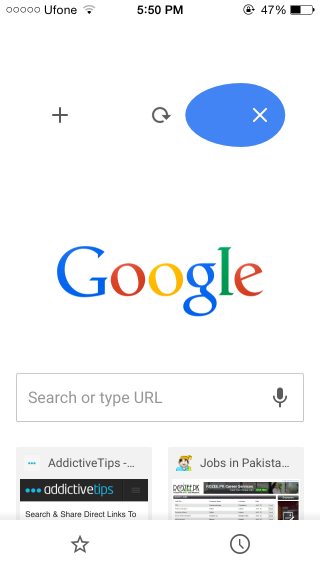
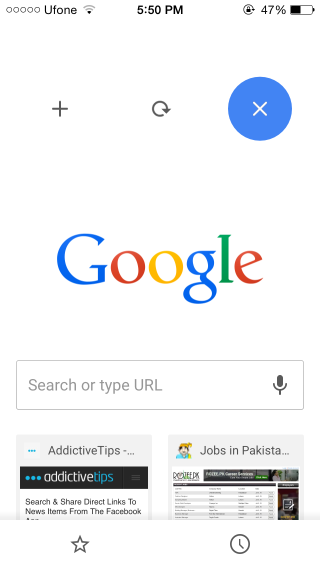
Naujas skirtukas
Braukite žemyn ir palaikykite, tada braukite į kairę link pliuso mygtuko, kol mėlynas apskritimas paliks atnaujinimo mygtuką ir pereis prie pliuso. Atleiskite ir bus atidarytas naujas skirtukas.
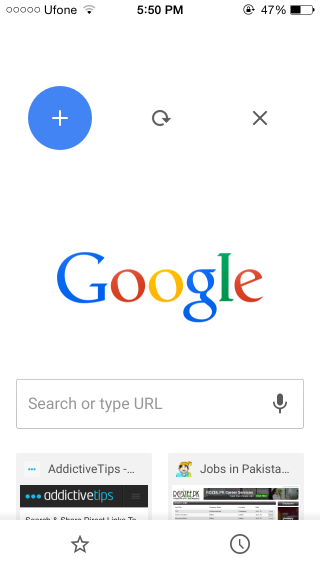
Grįžti atgal arba pirmyn
Norėdami grįžti į ankstesnį puslapį, braukite į vidų iš kairiojo ekrano krašto. Norėdami eiti pirmyn, braukite į vidų iš dešiniojo ekrano krašto.
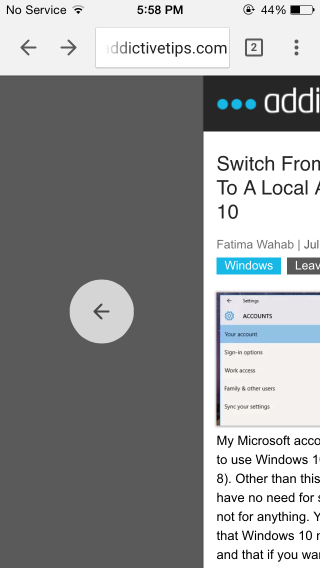
Greita pastaba apie naujus atgal / į priekį nukreiptus gestus: Galbūt tai puikiai veikė „Safari“ ir galbūt „Google“ pridėjo, nes žmonės skundėsi naudodami mygtukus „atgal“ / „į priekį“, tačiau nemanau, kad tai buvo protingas sprendimas. Šis naujas perbraukimo gestas yra svarbesnis už senus kairės / dešinės perbraukimo gestus, kurie leido perjungti kelis skirtukus.
Perjungti skirtukus
Norėdami perjungti skirtukus, braukite į kairę arbatiesiai URL juostos viršuje. Jei naudojate „iPhone 6“ ar „iPhone 6 plus“, greičiausiai turėsite naudoti pasiekiamumo funkciją, bet vis tiek, jei ekranas yra mažesnis, vis tiek gali būti lengva juo naudotis.
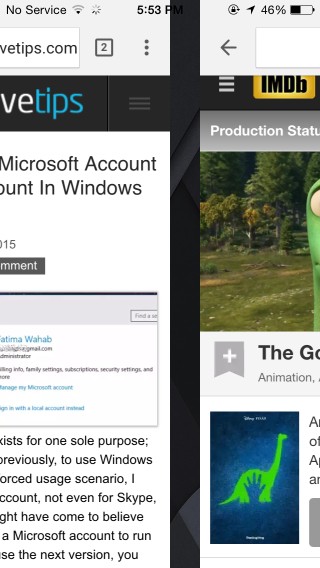
Skirtukų perjungimas nėra „Safari“ problema, nesgalite perjungti skirtukus iš mygtukų, esančių ekrano apačioje, bet „Chrome“ yra mygtukai pačiame viršuje, todėl nauju gestu nebus lengva naudotis. Pabaigoje svarbu, kaip į tai reaguoja dauguma vartotojų.
Įdiekite „Chrome“ žiniatinklio naršyklę iš „App Store“













Komentarai